
电脑现在是大家需要使用的必备工具,现在的社会无论是我们工作的时候,还是学习的时候都需使用电脑,可是如果我们需要对bios进行设置的时候,大家却又不知道怎么样处理,其实这都是很简单的。今天小编就给大家讲讲关于这方面的知识。
bios其实可以称为基本输入/输出系统,它是电脑中里最基本而又最重要的程序,那么我们应该怎么设置BIOS呢?下面小编将会教大家如何对bios去进行设置。
1,我们先打开自己的电脑,然后开机按Del键进入【BIOS】点击【power】即可。

bios电脑图解-1
2,因为我们电脑会经常加内存条或者其他部件,这时候【Power】的功能就需要大家知道了,【Power】的意思是电源设置,主要功能有系统省电设置和电源高级设置以及系统监控设置等主要项目。

bios设置电脑图解-2
3,我们现在说下【suspend mode】就是系统省电设置,我点击进去以后,如果你要想省电的话一般设置【auto】为自动调节即可。
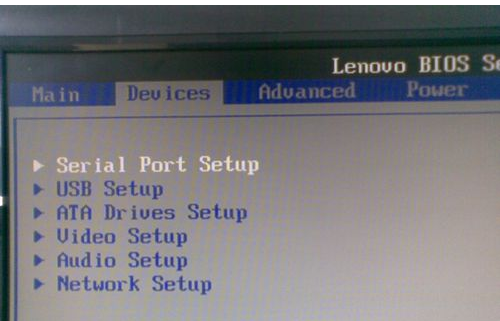
bios电脑图解-3
4,我要设置【apm configuration】也就是电源高级设置的话,大家可以进入里面的设置,一般情况下里面的功能都是系统默认的,我们自己不用去手动一一调试,但是你要是更换了电脑部件的话就要根据情况重新设置一下了。

电脑电脑图解-4
5,【hardware monitor】是以系统监控的功能,这里的设置一般比较的复杂,建议大家尽量不要手动调试,否则将可以导致系统瘫痪和硬件损坏,除非我们必须更换部件的时候,这个需要根据你的情况来定了。
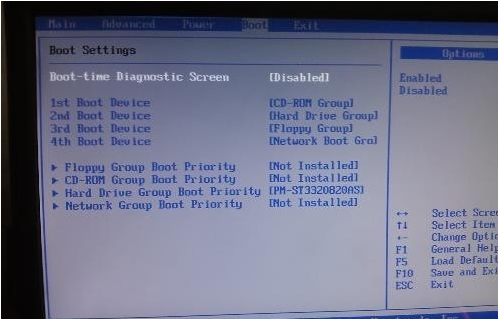
bios电脑图解-5
6,最新的电脑在设置【BIOS】的时候,可以进行直接接入,也就是我们可以从电脑系统盘直接进入即可。

bios电脑图解-6




